FaceTime firmy Apple umożliwia wykonywanie połączeń wideo lub audio oraz utrzymywanie kontaktu z innymi osobami, które również mają urządzenie Apple. Od iOS 17 firma Apple wprowadziła kilka ulepszeń do aplikacji FaceTime. Pozwala na to nowa funkcja udostępniania ekranu, SharePlay udostępniać ekrany na FaceTime z łatwością. Ten post przeprowadzi Cię przez udostępnianie ekranu podczas rozmowy FaceTime na iPhonie, iPadzie i komputerze Mac.
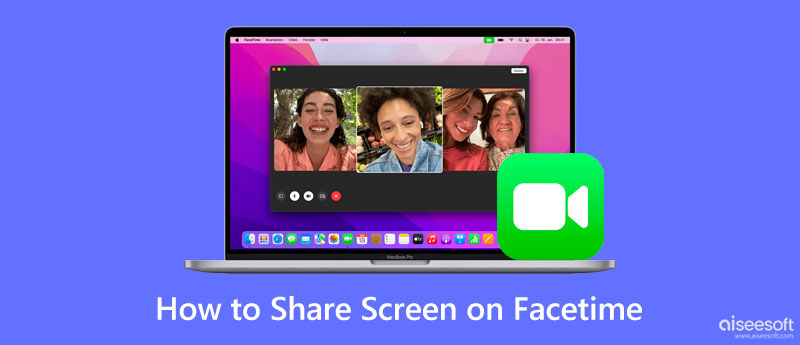
Dzięki funkcji udostępniania ekranu FaceTime możesz łatwo udostępniać swój ekran innym osobom podczas rozmowy. Możesz wykonać poniższe czynności, aby udostępnić swój ekran w FaceTime jako użytkownik iPhone'a lub iPada. Tutaj powinieneś upewnić się, że używasz iOS 17 lub nowszej wersji.
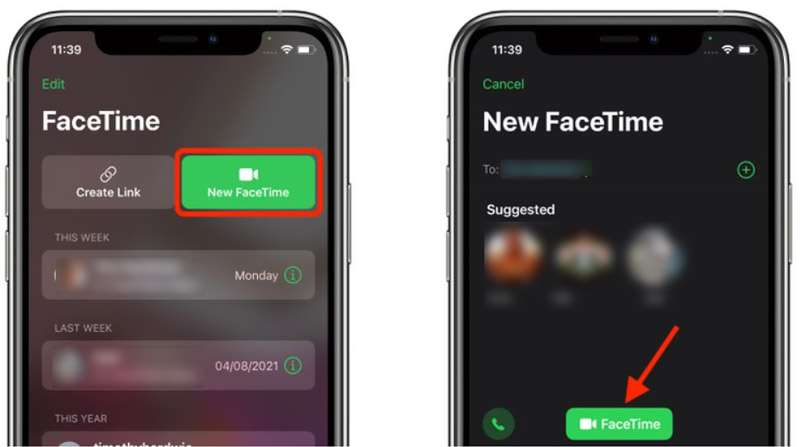
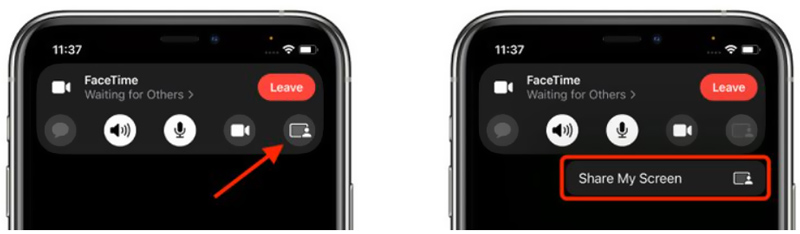
FaceTime pozwala przesunąć twarz aktywnego rozmówcy, aby uzyskać więcej miejsca na ekranie. Możesz wybrać tylko pozostawienie ich nazwy pod ikoną w lewym górnym rogu. Tutaj możesz dotknąć przycisków po prawej stronie, aby wysyłać wiadomości, kochać to, co jest udostępniane, i dzielić się tym z innymi.
Jeśli nawiązujesz lub odbierasz połączenie FaceTime z komputera Mac, możesz także udostępnić swój ekran, kiedy chcesz. Jeśli Twój Mac został zaktualizowany do systemu macOS Sonoma 12.1 lub nowszego, możesz skorzystać z poniższego przewodnika, aby udostępnić swój ekran w FaceTime.
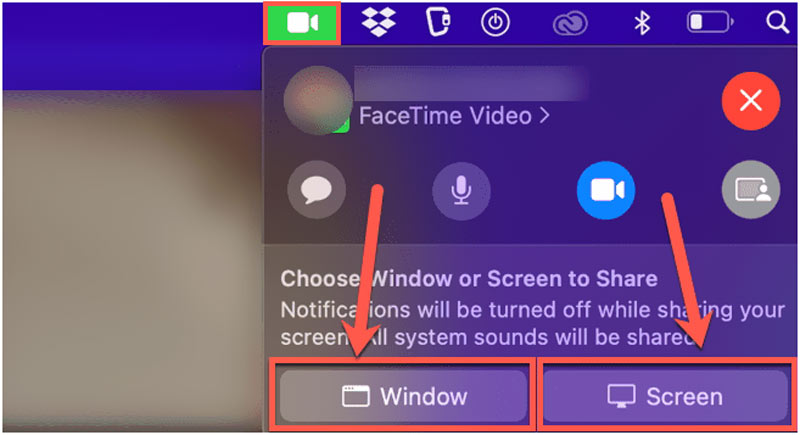
Aby zatrzymać udostępnianie ekranu w FaceTime, należy kliknąć ikonę FaceTime na pasku menu, a następnie kliknąć ikonę Share Screen ponownie ikonę.
Gdy potrzebujesz przechwycić udostępniony ekran FaceTime lub rozmowę FaceTime, możesz polegać na profesjonalnym rejestratorze FaceTime, Lustro telefonu. Może pomóc w odzwierciedleniu ekranu iPhone'a FaceTime na komputerze, a następnie nagrać rozmowę FaceTime w wysokiej jakości.

Pliki do Pobrania
Lustro telefonu — nagrywaj udostępniony ekran FaceTime
100% bezpieczeństwa. Bez reklam.




Jak włączyć FaceTime SharePlay?
Funkcja SharePlay w FaceTime jest domyślnie włączona. Chociaż z różnych powodów możesz go omyłkowo wyłączyć. Możesz otworzyć aplikację Ustawienia, przewinąć w dół, aby wybrać opcję FaceTime i włączyć lub wyłączyć funkcję SharePlay w zależności od potrzeb.
Jak wyłączyć FaceTime na komputerze Mac?
Jako użytkownik komputera Mac, jeśli chcesz wyłączyć FaceTime, możesz otworzyć aplikację FaceTime, kliknąć górne menu FaceTime, a następnie wybrać opcję Preferencje z listy rozwijanej. W wyskakującym oknie Preferencje możesz kliknąć kartę Ustawienia, a następnie odznaczyć pole wyboru Włącz to konto.
Gdzie sprawdzić moją historię FaceTime na komputerze Mac?
Aby sprawdzić wszystkie wybrane i odebrane połączenia FaceTime na komputerze Mac, możesz otworzyć aplikację FaceTime, a następnie kliknąć kartę Ostatnie w prawym dolnym rogu. Aby wyświetlić dodatkowe szczegóły, możesz kliknąć niebieską strzałkę po prawej stronie powiązanego połączenia FaceTime. Kliknij tutaj, aby dowiedzieć się, jak to zrobić wyczyść historię Facetime na komputerze Mac.
Wnioski
Funkcja udostępniania ekranu, SharePlay w FaceTime, umożliwia strumieniowe przesyłanie treści online, wspólne oglądanie filmów i słuchanie muzyki. W tym poście opisano, jak udostępnić ekran za pomocą aplikacji FaceTime na iPhonie, iPadzie lub komputerze Mac. Kiedy chcesz udostępnij ekran na FaceTime z innymi, możesz postępować zgodnie z odpowiednim przewodnikiem. Aby uzyskać więcej pytań na temat udostępniania ekranu w FaceTime, możesz zostawić nam wiadomość.

Phone Mirror może pomóc w przesyłaniu ekranu telefonu na komputer, aby uzyskać lepszy widok. Możesz także nagrywać ekran swojego iPhone'a/Androida lub robić zdjęcia, jak chcesz podczas tworzenia kopii lustrzanej.
100% bezpieczeństwa. Bez reklam.